详细说明释放win10资源关闭索引服务的图文流程
Windows 8是美国微软开发的新一代操作系统,Windows 8共有4个发行版本,分别面向不同用户和设备。于2012年10月26日发布。微软在Windows 8操作系统上对界面做了相当大的调整。取消了经典主题以及Windows 7和Vista的Aero效果,加入了ModernUI,和Windows传统界面并存。同时Windows徽标大幅简化,以反映新的Modern UI风格。前身旗形标志转化成梯形。
我们在win10系统的使用中我们的系统中都是有自带的关闭索引功能的,可以为很多的文件等等服务索引,但是有小伙伴在使用中发现这个索引的方式并不是很好用,还是一张的不够快而且还占用我们的系统的资源不如关闭了,那我们在win10系统中那怎么关闭索引服务呢,今天小编跟大家分享一下详解释放win10资源关闭索引服务的图文流程。
关闭索引服务的图文流程具体的方法和详细的步骤如下:
步骤一:删除和重建索引
1、在Cortana搜索框中输入“索引选项”,并点击打开“索引选项(控制面板)”;
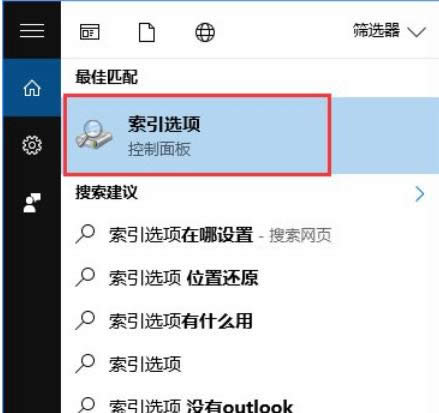
2、这时会跳出索引选项窗口,我们点击“高级”按钮,打开“高级选项”窗口;
3、在高级选项窗口中有“重建”按钮,点击即可删除和重建索引。
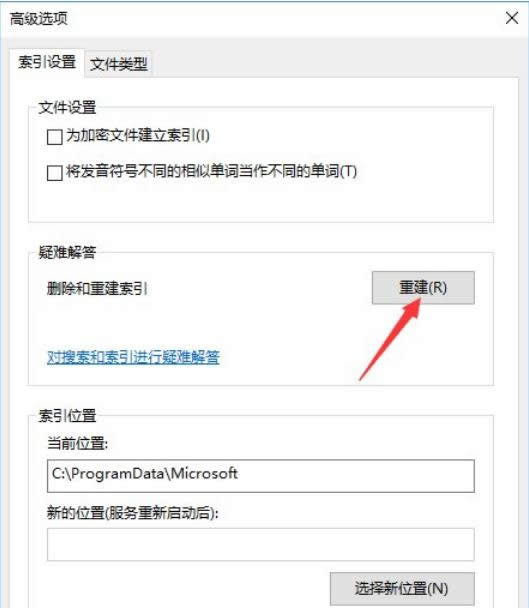
步骤二:停止和禁用WSearch服务
1、按下Win+R打开运行框,输入services.msc回车;

2、在“服务管理器”右侧找到“Windows Search”服务;
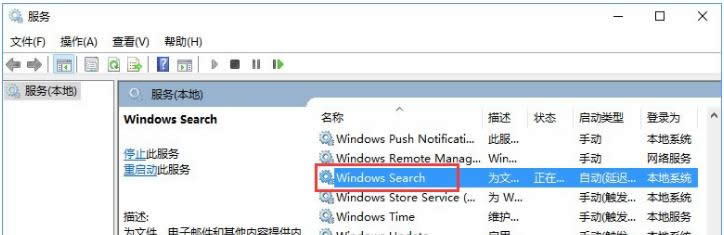
3、双击“Windows Search”服务,打开“Windows Search的属性”窗口,点击底部的“停止”按钮,停止该服务,然后把中间的“启用类型”设置为“禁用”,确定;
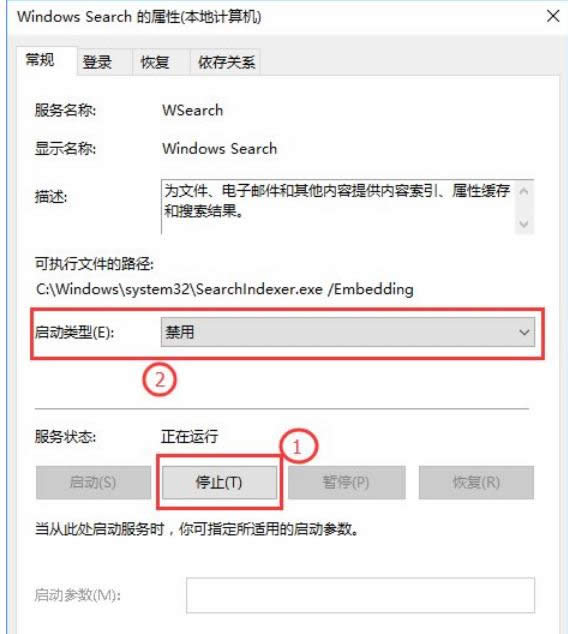
4、这样就彻底关闭了Windows10索引功能。
Windows Search服务关闭的方法就是以上小编跟大家分享中可以看到,如果你在win10中也是想要关闭索引的话,可以按照小编的分享详解释放win10资源关关闭索引服务的图文流程来实现。
Windows 8是对云计算、智能移动设备、自然人机交互等新技术新概念的全面融合,也是“三屏一云”战略的一个重要环节。Windows 8提供了一个跨越电脑、笔记本电脑、平板电脑和智能手机的统一平台。